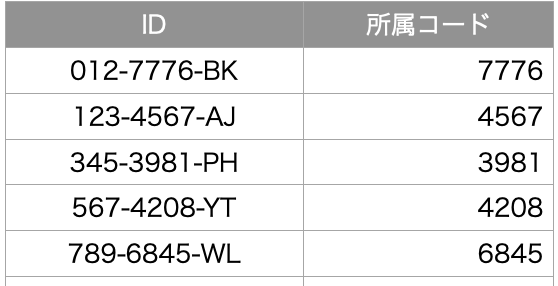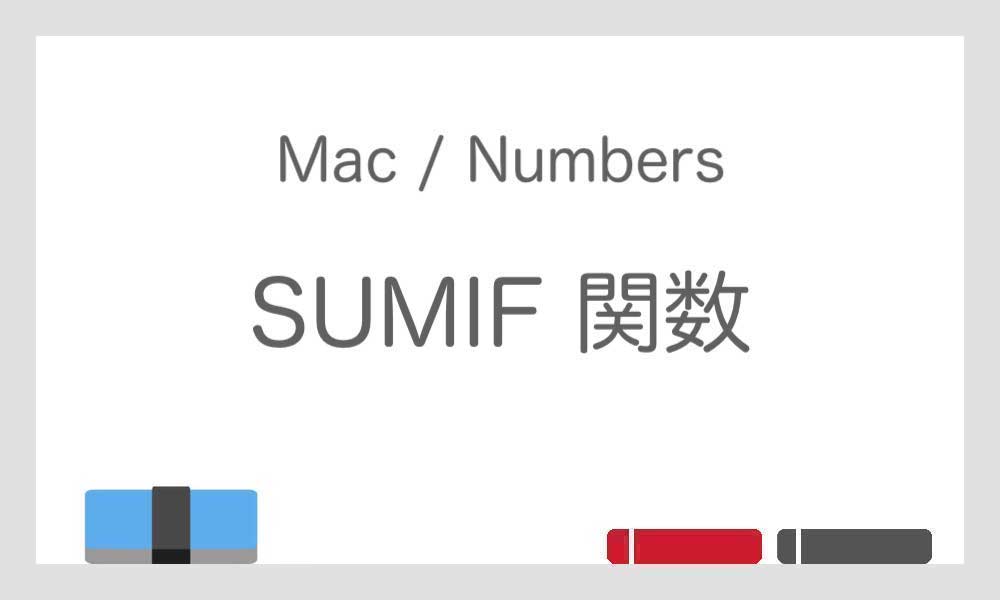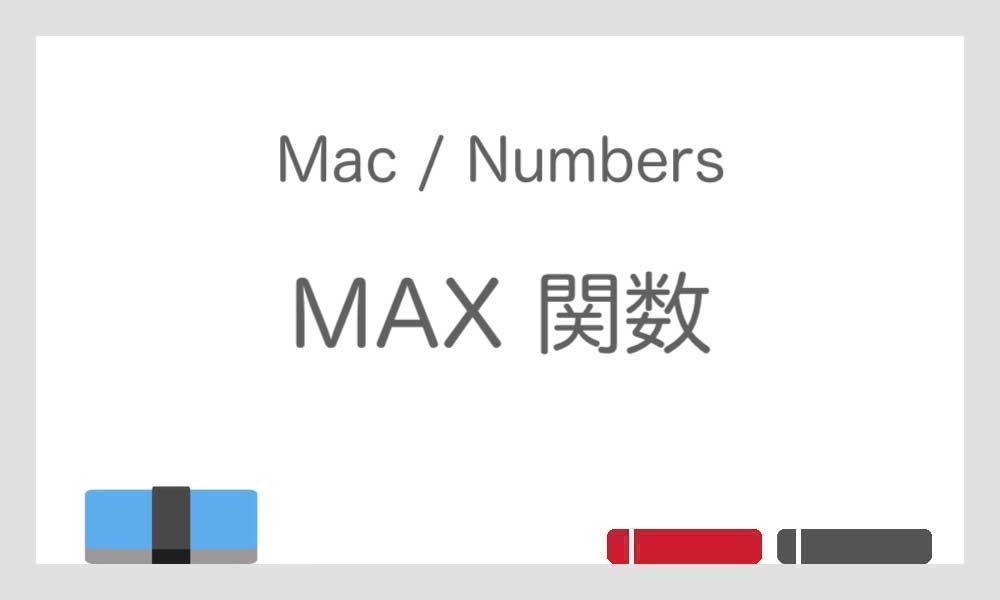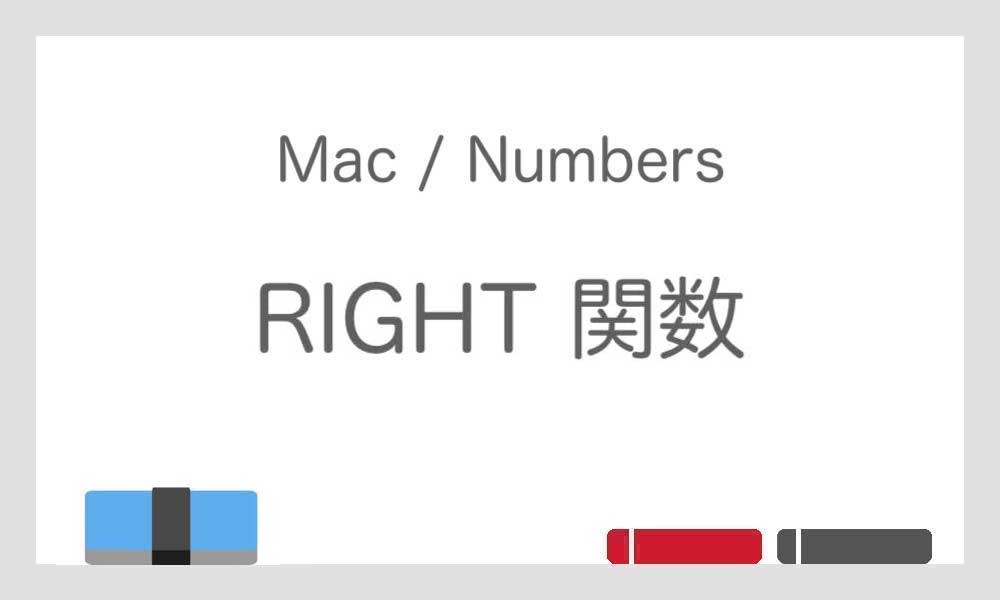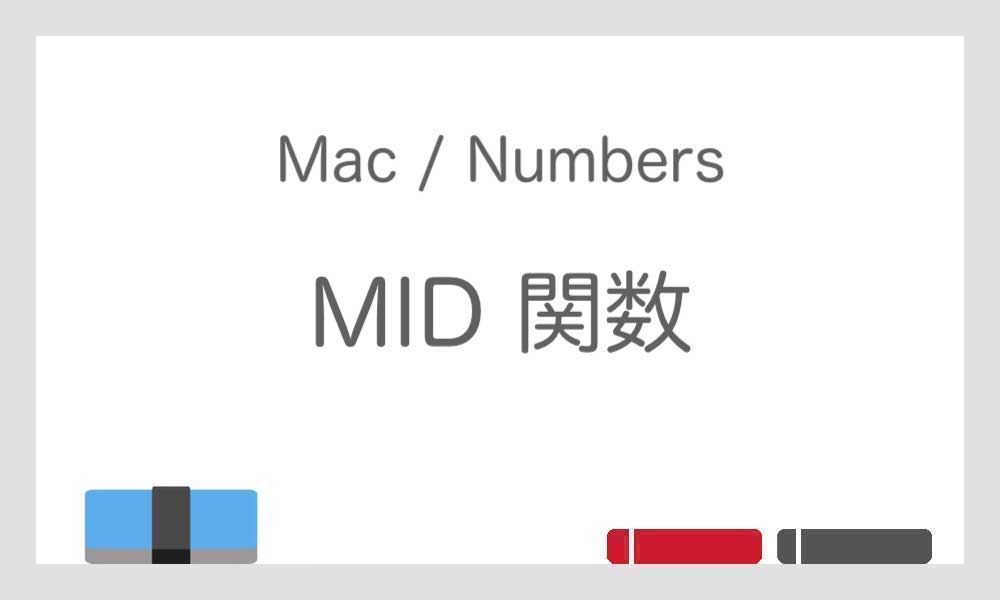
こちらの記事では、「文字列」の特定の位置から指定文字数分だけを取り出す MID 関数の基本的な使い方をご説明しています。
なお、当サイトでは Excel ではなく Numbers を使って解説しています。
目次
MID 関数
MID 関数は、文字列の中から「特定の文字」を抜き出すときに使う関数で、開始位置と文字数を指定します。
文字列の先頭(LEFT 関数)や 文字列の右端(RIGHT 関数)と異なり、文字列の途中から途中までを抜き出すことが可能です。
MID 関数の式の確認
MID 関数は、「対象文字列」「開始位置」「文字列の長さ」の要素で構成されていますが、「開始位置」を省略すると、「対象文字列」の先頭からの位置を求められます。

= MID ( 対象文字列, 開始位置, 文字列の長さ )
| 対象文字列 | 抜き出す文字列のセルを指定 |
| 開始位置 | 「対象文字列」から抜き出す文字の開始位置を指定 |
| 文字列の長さ | 抜き出す文字列の数を指定 |
MID 関数を書く
ここでは、社員IDの中から、真ん中の4桁の数字が所属部署を表すと仮定して、その4桁を抜き出すように設定してみましょう。

Step 1
セルにカーソルを合わせ、「= MID」と入力するか、「挿入」メニューから「新規数式」を選択します。

「テキスト」から MID を選択するか、検索窓に「MID」と入力しても探すことが出来ます。「関数を挿入」をクリックします。
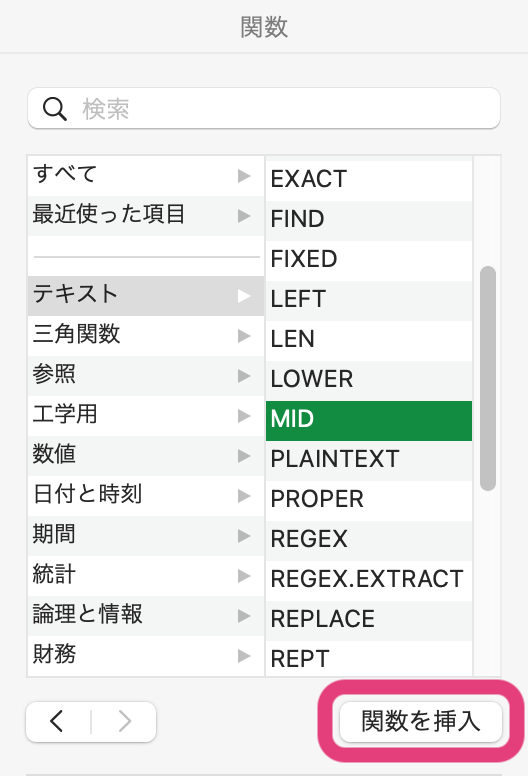
Step 2
「対象文字列」に文字列を抜き出すセルを選択し、「開始位置」に抜き出す文字列が先頭から何文字目なのか数値で入力し、「文字列の長さ」に文字数を指定します。
= MID ( A2, 5, 4 )
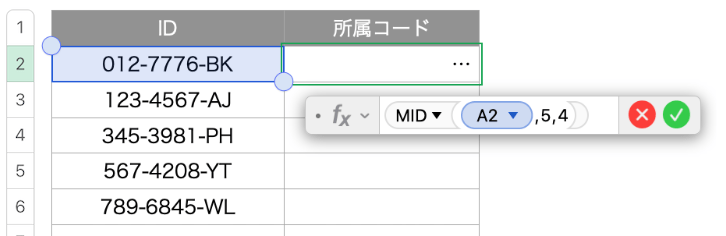
Step 3
Enter を押して式を反映させたら、黄色のハンドルを下にドラッグしてセルを自動入力させます。
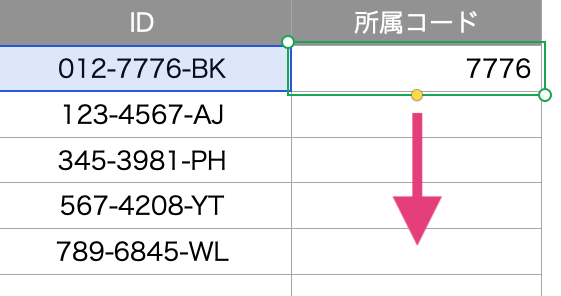
入力結果
指定した条件の通りになっているか確認しましょう。